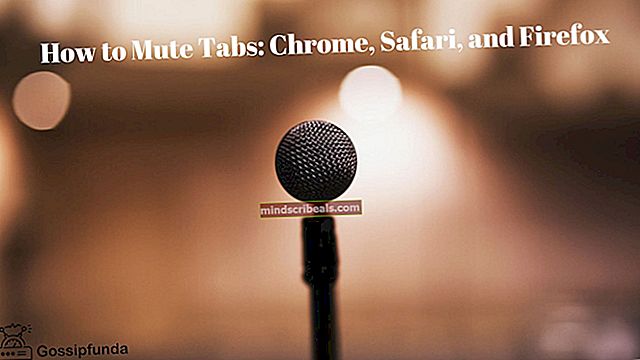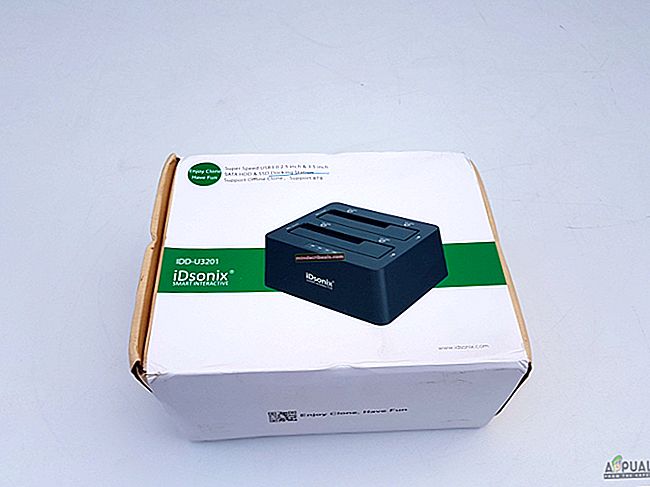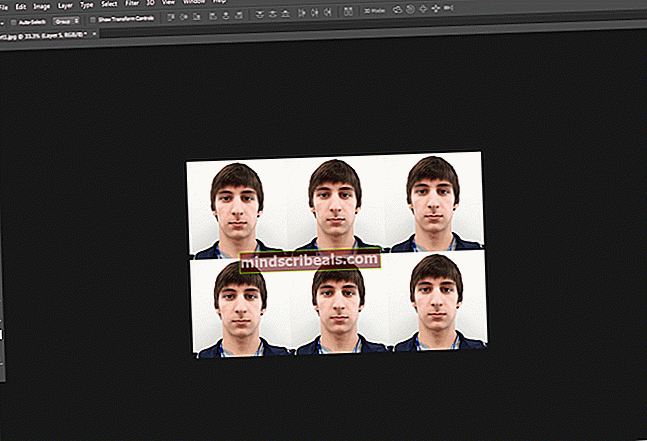Oprava: V systéme Windows 10 sa nedá pripojiť k serveru proxy
Ak neviete, čo je Proxy Server, jedná sa o presmerovanie cez IP na externú stránku, ktoré sa zvyčajne používa na anonymné surfovanie. Ak je IP / Proxy nefunkčný, alebo ak je nakonfigurovaný nesprávne, zobrazí sa chyba “Nepodarilo sa pripojiť k serveru proxy„. Nastavenia proxy nemusíte zapínať, pokiaľ to zámerne nenastavíte na anonymné prehliadanie, v takom prípade by ste sa mali poradiť so svojím poskytovateľom proxy, inak bude váš počítač / systém fungovať bez proxy. Ak bolo z nejakého dôvodu zapnuté, je to s najväčšou pravdepodobnosťou spôsobené programom tretej strany, ktorý ste nainštalovali, alebo antivírusovým softvérom, ktorý sa pri skenovaní vášho systému pokúsil obmedziť prístup na iné webové stránky. Takže to napraviť; postupujte podľa krokov / metód uvedených nižšie.
Skontrolujte internetové vlastnosti
Držte Kľúč Windows a Stlačte R.. Typinetcpl.cpla kliknite Ok. (musí bežať ako správca) -Môžete tiež kliknúť na Štart a zadať textiexplore.exe; kliknite pravým tlačidlom myši na internetový prehliadač a vyberte Spustiť ako správca.

Choďte doKarta Pripojenia,a vyber siNastavenia siete LAN.Skontrolujte, či nie je začiarknuté políčko „Použiť server proxy pre sieť LAN“. Ak je začiarknuté, odškrtnúť kliknite na ňu Ok / Podať žiadosť a Ok.

Po dokončení reštartujte PC a TEST. Ak to stále nebude fungovať, prejdite na Metóda editora databázy Registry nižšie.
Zmeňte nastavenia servera proxy pomocou editora databázy Registry
Pred zmenou je dôležité zálohovať nastavenia registra. Držte Kľúč Windows a Stlačte R.. Typregeditv dialógovom okne spustenia a kliknite na Ok.Ak chcete zálohovať register, po jeho otvorení kliknite na Súbor->Export, pomenujte súbor registra, napr .: backupreg a kliknite na Uložiť. Ak chcete importovať / obnoviť zo zálohy, znova otvorte editor databázy Registry, kliknite na položky Súbor -> Importovať a vyberte súbor, ktorý ste predtým exportovali, a ktorý je zálohovaný. Po zálohovaní; Prejdite na nasledujúcu cestu:
Nastavenia počítača \ HKEY_CURRENT_USER \ Software \ Microsoft \ Windows \ CurrentVersion \ Internet
Na pravej table vyhľadajte ikonu ProxyEnable struna. Kliknite na ňu pravým tlačidlom myši a vyberte Odstrániť. Ak existuje ProxyServer povrázok, Migrovať proxya Prepísanie proxy servera, kliknite na ňu pravým tlačidlom myši a rovnako ich odstráňte.

Teraz reštartujte počítač a testujte.
Skontrolujte tiežSystém Windows nedokázal automaticky zistiť nastavenia proxy tejto siete